
SIRIUS2の画面説明
本ページでは、各画面の名称とその役割について解説をしていきます。
初めてSIRIUSを使う方は、このページをご参照いただきますようお願いします。

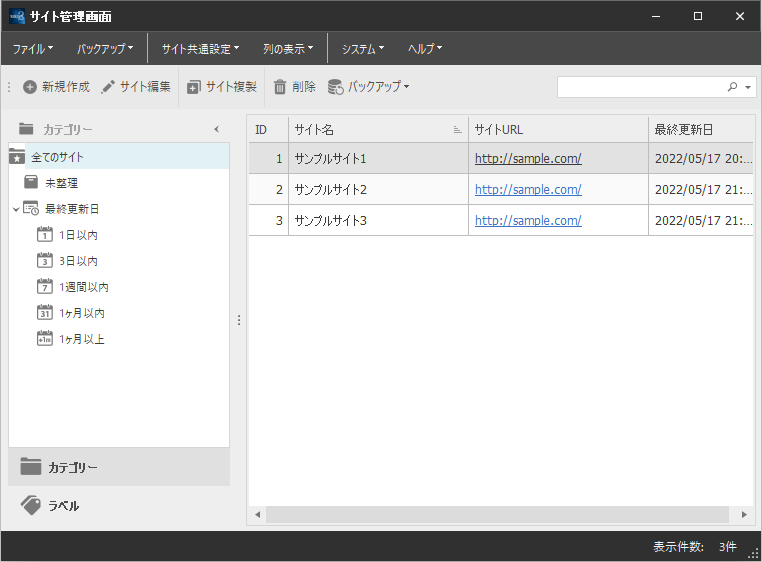
「サイト管理画面」は、SIRIUS2で作成したサイトを管理するための画面です。
SIRIUS2を起動させると最初にこの画面が表示されます。
新しくサイトを作成したい場合は「新規作成」ボタンを、
過去に作成したサイトを再編集したい場合は「サイト編集」ボタンをクリックすると、
サイト編集画面に移動します。
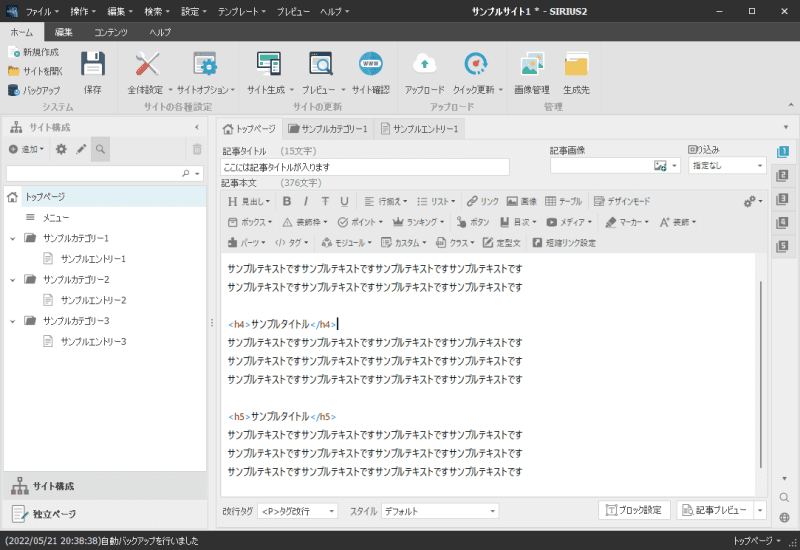
「サイト編集画面」は、サイトの内容を編集するための画面で、本ソフトのメイン画面となります。
記事の編集やページの追加、各種サイトのカスタマイズなどは全てこの画面上から行う事になりますので、
各部の名称や役割などを覚えておきましょう。

SIRIUS2の各種機能を呼び出す事ができるメニューです。
サイト編集で使用するほぼ全ての機能を、ワンタッチで呼び出す事ができるようになっています。

上部リボンバーは、「サイトの保存」や「サイトの生成」など、
サイトを作成する上で重要になってくる機能をまとめたものです。
頻繁に使用する事になりますので、初めてSIRIUS2を利用する際は、
一通りボタンをクリックし、どんな役割があるのかを確認してみましょう。
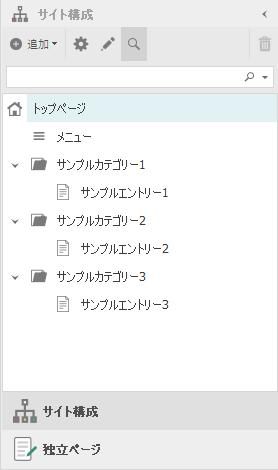
サイト構成画面では、サイト内のページ構成を管理します。
「カテゴリーページ」や「エントリー(個別)ページ」など、各ページの追加や削除などはこの画面上から行います。
各ページの種類によって表示されるアイコンが異なりますので、一目でサイト構成を確認する事が可能です。
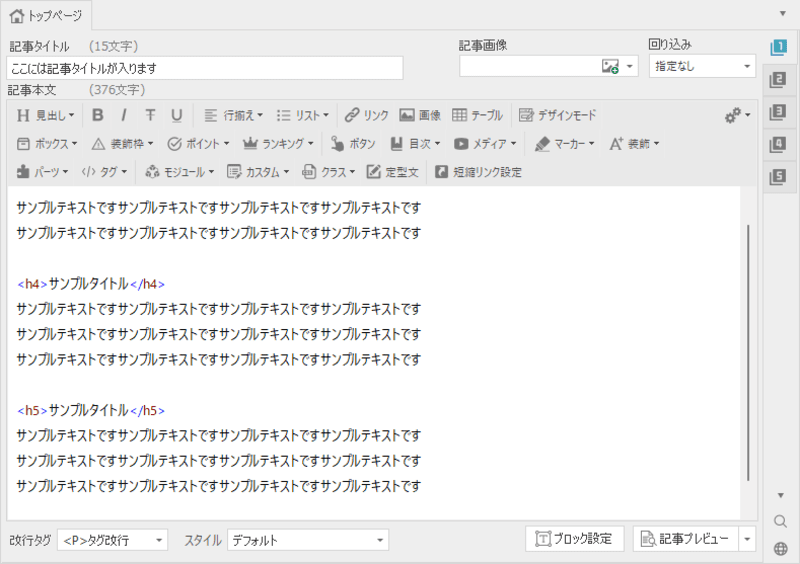
記事編集画面は、サイトの記事を編集するのが主な役割となります。
上図のように、編集中の記事はタブが前面に表示されており、違う記事を編集したい場合はタブを切り替える事で編集します。
編集したいページがタブ上に表示されていない場合は、サイト構成画面で編集したいページを選択してダブルクリック、または「右クリック」→「記事編集」を選択します。